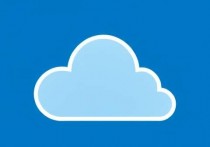阿里云服务器怎么上去?一步步教你轻松上手
本文详细介绍了如何轻松上手阿里云服务器,从购买到登录、配置和使用,一步步指导用户完成操作,内容涵盖云服务器的基本概念、购买流程、登录方式以及常见配置操作,帮助用户快速掌握阿里云服务器的使用方法,操作简单易懂。
在数字化转型的今天,越来越多的企业和个人选择使用云服务器来托管网站、存储数据或运行应用程序,阿里云作为国内领先的云计算服务提供商,其服务器产品备受青睐,对于初次接触云服务器的用户来说,如何顺利地“上去”阿里云服务器可能会有些困惑,本文将一步步为你讲解如何购买、登录和管理阿里云服务器,帮助你快速上手。
购买阿里云服务器
在使用阿里云服务器之前,首先需要购买一台适合自己的云服务器,阿里云提供了多种配置和套餐,用户可以根据自己的需求选择。
-
选择合适的配置
阿里云服务器的配置多种多样,包括不同的CPU、内存、存储和网络带宽,对于个人用户或小型企业,选择基础配置即可满足需求;而对于大型企业或高流量网站,则需要选择更高配置的服务器,购买前,建议先评估自己的需求,选择性价比最高的配置。
-
选择地域
阿里云服务器在全球多个地区都有部署,选择离目标用户较近的地域可以提升访问速度,如果你的用户主要在中国大陆,选择华东2(上海)或华北2(北京)节点会更合适。 -
选择镜像
阿里云提供了多种操作系统镜像,包括Windows、Linux、CentOS等,如果你不熟悉服务器管理,可以选择阿里云提供的Windows镜像,这样可以直接使用远程桌面登录;如果你有一定的技术基础,可以选择Linux镜像,享受更高的自由度。 -
购买与支付
确定好配置后,就可以进入购买页面完成支付,阿里云提供了按量付费和包年包月两种计费方式,用户可以根据自己的使用习惯选择。
登录阿里云服务器
购买完成后,接下来就是登录服务器了,登录方式因操作系统而异,以下是两种常见操作系统的登录方法。
Windows系统
对于选择Windows镜像的用户,登录阿里云服务器非常简单:
-
获取登录信息
在阿里云控制台,找到你购买的服务器实例,点击“管理”按钮,进入实例详情页面,你可以找到服务器的公网IP地址、用户名和密码。 -
远程桌面登录
使用Windows自带的远程桌面连接工具(Remote Desktop Connection),输入公网IP地址、用户名和密码,即可登录服务器。
Linux系统
对于选择Linux镜像的用户,通常使用SSH协议登录:
-
获取登录信息
同样在实例详情页面,找到服务器的公网IP地址、用户名和密码。 -
使用SSH客户端登录
常用的SSH客户端有PuTTY(Windows)和Terminal(Mac/Linux),打开SSH客户端,输入公网IP地址、用户名和密码,点击连接即可登录。
管理阿里云服务器
登录服务器后,接下来就是管理和维护了,阿里云提供了丰富的管理工具和功能,帮助用户轻松管理服务器。
云监控
阿里云的云监控功能可以帮助用户实时监控服务器的运行状态,包括CPU使用率、内存使用率、磁盘使用率和网络带宽等,通过云监控,用户可以及时发现并解决服务器异常问题。
安全组设置
安全组是阿里云提供的防火墙功能,用于控制服务器的入站和出站流量,合理配置安全组规则可以有效提升服务器的安全性,防止未经授权的访问。
快照备份
为了防止数据丢失,阿里云提供了快照功能,用户可以定期为服务器创建快照,保存当前的系统状态,在需要恢复时,可以快速将服务器恢复到之前的快照状态。
常见问题解答
在使用阿里云服务器的过程中,可能会遇到一些常见问题,以下是几个典型问题及解决方法:
-
忘记密码怎么办?
如果忘记了服务器密码,可以通过阿里云控制台重置密码,进入实例详情页面,点击“管理”按钮,选择“重置密码”,按照提示操作即可。 -
无法连接服务器怎么办?
如果无法连接服务器,首先检查安全组设置,确保允许相应的端口(如22端口用于SSH连接),检查网络是否正常,可以尝试更换网络环境或重启服务器。 -
服务器性能不足怎么办?
如果服务器性能不足,可以考虑升级配置,在阿里云控制台,找到实例,点击“变配”按钮,选择更高的配置即可。
阿里云服务器作为一款功能强大且灵活的云服务产品,为用户提供了丰富的功能和选择,通过本文的一步步讲解,相信你已经对如何购买、登录和管理阿里云服务器有了清晰的了解,无论是个人用户还是企业用户,都可以根据自己的需求选择合适的配置和服务,轻松上手阿里云服务器。
如果你还有其他问题或需要进一步的帮助,可以随时访问阿里云官网或联系阿里云客服,获取更详细的技术支持和指导,希望这篇文章能为你提供有价值的信息,助你在云服务器的使用道路上更加顺畅!
扫描二维码推送至手机访问。
版权声明:本文由必安云计算发布,如需转载请注明出处。
本文链接:https://www.bayidc.com/article/index.php/post/42436.html